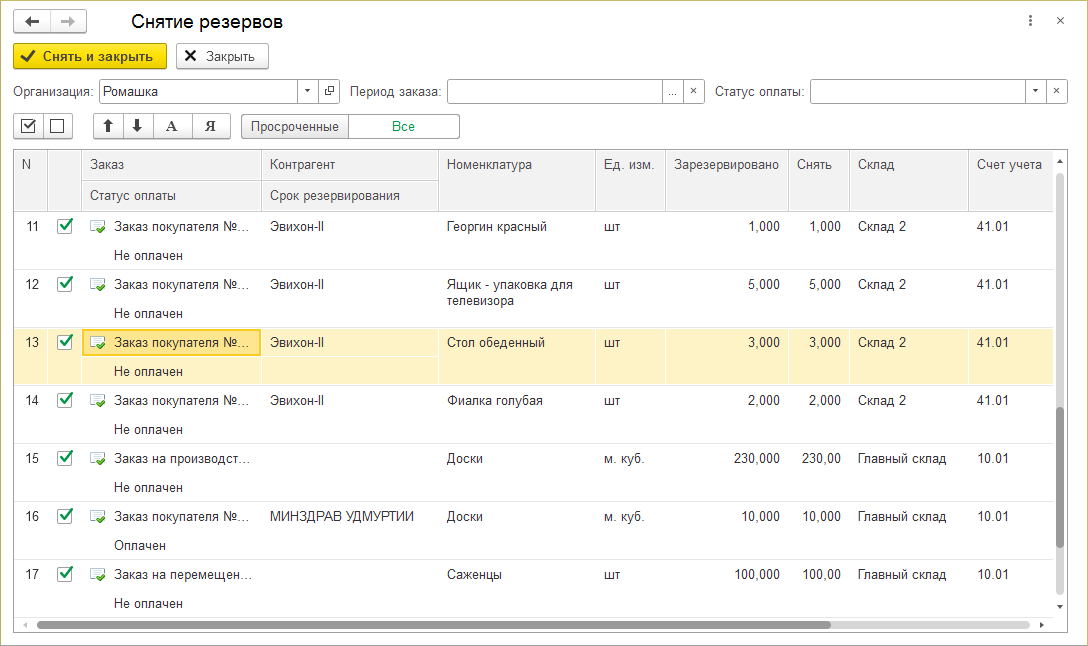Снятие просроченных резервов (УАУ8) — различия между версиями
| Строка 2: | Строка 2: | ||
Обработка открывается из раздела ПРОДАЖИ — '''Продажи (УАУ)''' или ее можно найти [[Интерфейс программы (КУС)#Поиск по интерфейсу|поиском по интерфейсу]]. | Обработка открывается из раздела ПРОДАЖИ — '''Продажи (УАУ)''' или ее можно найти [[Интерфейс программы (КУС)#Поиск по интерфейсу|поиском по интерфейсу]]. | ||
| − | + | В поле «Организация» выберите организацию — отобразятся все документы этой организации, в которых есть просроченные зарезервированные товары. | |
| + | |||
| + | В поле «Период заказа» можно указать период — отобразятся документы, созданные в этот период. | ||
| + | |||
| + | В поле «Статус оплаты» можно выбрать статус оплаты заказа — отобразятся документы с этим статусом оплаты. | ||
'''''Все''''' — отобразятся все документы этой организации с зарезервированными товарами.<br> | '''''Все''''' — отобразятся все документы этой организации с зарезервированными товарами.<br> | ||
Версия 16:55, 24 ноября 2023
Обработка открывается из раздела ПРОДАЖИ — Продажи (УАУ) или ее можно найти поиском по интерфейсу.
В поле «Организация» выберите организацию — отобразятся все документы этой организации, в которых есть просроченные зарезервированные товары.
В поле «Период заказа» можно указать период — отобразятся документы, созданные в этот период.
В поле «Статус оплаты» можно выбрать статус оплаты заказа — отобразятся документы с этим статусом оплаты.
Все — отобразятся все документы этой организации с зарезервированными товарами.
Просроченные — отобразятся только документы с просроченными зарезервированными товарами.
Отметьте галочками документы, в которых надо отменить зарезервированные товары.
Нажмите кнопку Снять — зарезервированные товары в этих документах отменяться — их количество снова будет числиться как основное.